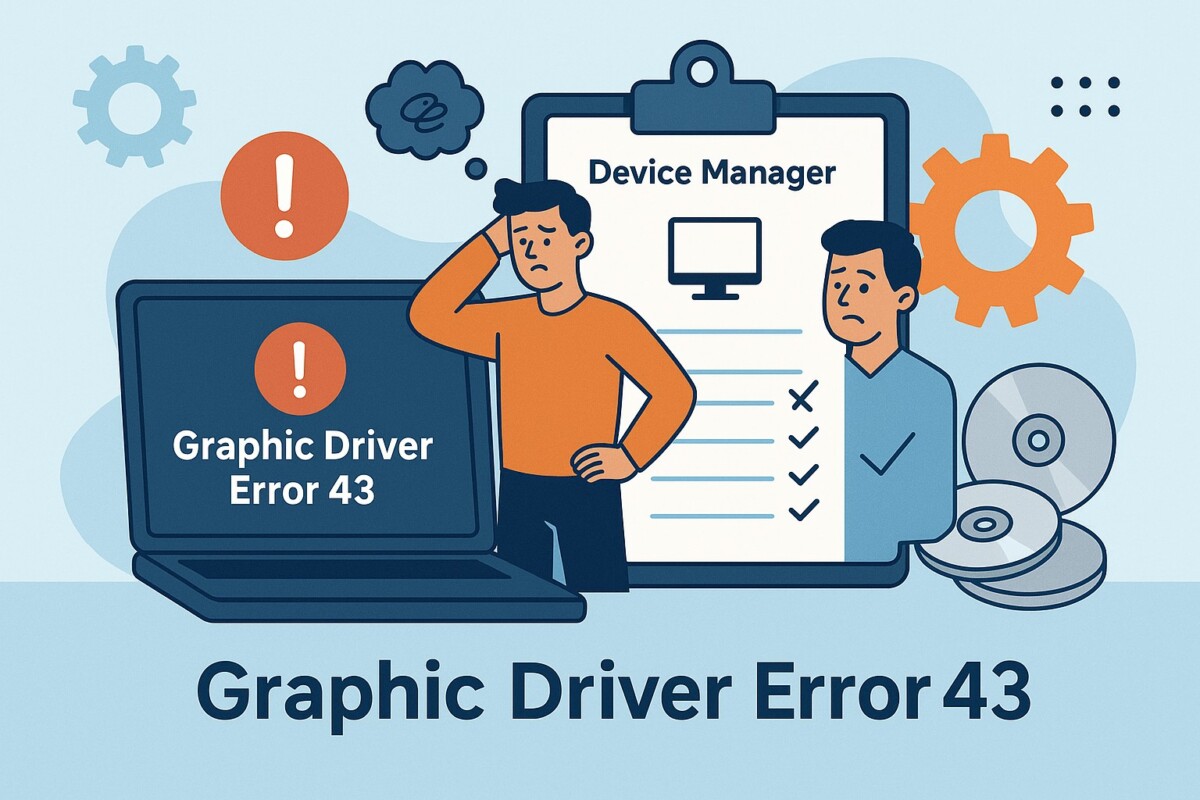그래픽 드라이버 오류 43 해결 가이드 – 장치 관리자 초기화부터 재설치까지 완벽 정리
그래픽카드가 갑자기 작동하지 않고, 장치 관리자에 ‘Error Code 43’이 뜬 적 있나요?
이 오류는 GPU 드라이버 또는 하드웨어 충돌로 발생하는 대표적인 문제입니다.
이 글에서는 장치 관리자에서 확인부터 재설치까지, 그래픽 드라이버 오류 43을 완벽히 해결하는 방법을 단계별로 안내합니다.
그래픽 드라이버 오류 43 해결 가이드 – 장치 관리자 초기화부터 재설치까지
드라이버 문제로 발생하는 GPU 오류 코드 43은 장치 관리자에서 시작해, 드라이버 재설치 및 전원 장치 확인까지 종합적인 점검이 필요합니다.
증상과 원인부터 정확히 확인하세요
-
장치 관리자에서 “이 장치가 올바르게 작동하지 않습니다. (코드 43)” 메시지
-
게임, 그래픽 작업 중 갑작스러운 멈춤 또는 인식 불가
-
eGPU나 저사양 파워서플라이 사용 시 빈번
주요 원인
-
잘못된 드라이버 설치 또는 충돌
-
Windows 업데이트 이후 드라이버 비정상 작동
-
전원 공급 부족 또는 써멀 문제
장치 관리자에서 드라이버 초기화
-
Win + X> 장치 관리자 실행 -
디스플레이 어댑터 > GPU 선택 > 마우스 우클릭
-
[장치 제거] 선택 → ‘이 장치의 드라이버 소프트웨어도 삭제’ 체크
-
제거 후 PC 재부팅
📍 이 단계에서 오류가 사라지면 단순 드라이버 충돌이 원인이었던 것.
제조사 최신 드라이버 수동 설치
① 아래 공식 사이트에서 그래픽카드 모델 선택
② 최신 버전 수동 설치 (자동 감지 말고 수동 다운로드 추천)
③ 설치 후 다시 재부팅
📍 Tip: Windows Update에서 자동 설치된 드라이버가 충돌을 일으킬 수 있으므로, 직접 설치가 더 안정적입니다.
eGPU 사용자의 경우 – 전원과 케이블 체크
-
Thunderbolt 3/4 케이블 손상 여부 확인
-
eGPU 박스 펌웨어 최신 상태인지 확인
-
외부 전원 공급이 부족한 경우 Error 43 발생 가능
🔌 안정적인 eGPU 전용 파워서플라이 추천 (정격 600W 이상, 80+ 인증)
BIOS 및 윈도우 업데이트도 점검
-
메인보드 BIOS가 오래된 경우, 그래픽카드 인식 오류 발생 가능
-
윈도우가 최신 상태인지 확인
설정 > Windows 업데이트 > 업데이트 확인
그래도 해결 안 되면? 하드웨어 점검
-
다른 PC에 그래픽카드 장착 → 동일 오류 발생 여부 확인
-
GPU 써멀패드 손상 또는 먼지 누적 → 발열 문제로 작동 중지
-
GPU 자체 고장일 경우 A/S 또는 교체 필요
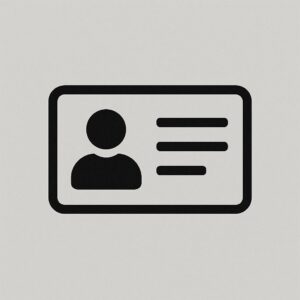
💡 라이프 팁: 드라이버 자동 설치 툴 활용법
초보자라면 아래 툴로 드라이버를 자동 관리할 수 있어요.
🔸 Driver Booster Pro
🔸 Snappy Driver Installer
🔸 GeForce Experience (NVIDIA 전용)
단, 자동 설치로 인한 충돌 가능성도 있으므로 수동 설치도 병행하는 것이 좋습니다.
추천 제품
-
안정적인 전원공급용 PSU 👉 시소닉 650W 80+ GOLD 인증
- 발열 방지용 써멀패드 👉 Gelid GP-Extreme GPU용
-
eGPU 전용 썬더볼트 케이블 👉 Apple 썬더볼트 4 Pro 케이블 MW5J3FE/A
🔖 위 링크는 쿠팡 파트너스 활동을 통해 수수료를 지급 받을 수 있으며, 구매자에게 추가 비용은 없습니다
💬 자주 묻는 질문 (FAQ)
Q. Error 43이 그래픽카드 고장이라는 뜻인가요?
→ 꼭 그렇지는 않습니다. 드라이버 충돌, Windows 업데이트, 전원 문제 등 소프트웨어 원인이 더 많습니다.Q. 드라이버를 지우고도 계속 Error 43이 뜹니다.
→ 하드웨어 문제일 가능성이 높습니다. 다른 PC에 장착해 동일 증상인지 확인해보세요.Q. eGPU에서만 Error 43이 뜹니다.
→ 썬더볼트 케이블, 외장박스 펌웨어, 전원공급 등 외부 요인을 점검하세요.
🔚 마무리
그래픽 드라이버 오류 43은 소프트웨어 충돌, 드라이버 문제, 전원 부족이 주요 원인입니다. 장치 관리자 초기화 → 수동 드라이버 설치 → BIOS/전원 점검 순으로 해결하면 대부분 복구됩니다. 계속된 문제가 있다면, 하드웨어 교체 또는 A/S까지 고려해야 합니다.